Odblokuj telefon z Androidem z uszkodzonym ekranem
Autorstwa Adela D. Louie, Ostatnia aktualizacja: 28 grudnia 2019 r
Jak odblokować telefon z Androidem z uszkodzonym ekranem, tutaj znajdziesz kompletny przewodnik.
W dzisiejszych czasach wszystkie smartfony mają ekran dotykowy, a ich uszkodzenie może sprawić, że ludzie będą się martwić, w jaki sposób odblokują telefon z uszkodzonym ekranem. Większość ludzi prawdopodobnie pomyślałoby, że korzystanie ze smartfonów może być bardzo niemożliwe z powodu zepsutego ekranu, że nie mogą go nawet odblokować, co powoduje, że ludzie myślą, że nie będą mogli ponownie użyć uszkodzonego telefonu. W tym momencie bardzo ważne jest znalezienie sposobu, aby odblokować telefon z Androidem z uszkodzonym ekranem, a oto kilka prostych sposobów, w jaki sposób możesz to zrobić.
Część 1. Odblokuj telefon z Androidem z uszkodzonym ekranem za pomocą myszy USB i adaptera On the GoCzęść 2. Używanie konta Samsung do odblokowywania telefonu z Androidem z uszkodzonym ekranemCzęść 3. Korzystanie z Android Debugging Bridge (ADB) w celu odblokowania telefonu Android z uszkodzonym ekranemCzęść 4. Przewodnik wideo: Jak odzyskać dane z telefonu z systemem Android z uszkodzonym ekranem?Część 5. Wniosek
Część 1. Odblokuj telefon z Androidem z uszkodzonym ekranem za pomocą myszy USB i adaptera On the Go
Ta metoda jest używana, jeśli wcześniej w urządzeniu włączono debugowanie USB. Będziesz także potrzebować telefonu z Androidem, z którym masz do czynienia, myszy USB i adaptera w podróży (OTG). Aby mieć pewność, że Twoje urządzenie z Androidem może współpracować z myszą USB za pośrednictwem adaptera USB, sprawdź tutaj pod tym linkiem: http://www.corsair.com/landing/otg-compatibility-list. Zawsze lepiej jest najpierw sprawdzić zasoby, jeśli możesz to zrobić na urządzeniu z Androidem, aby nie marnować czasu i wysiłku. Upewnij się również, że urządzenie z Androidem ma wystarczającą żywotność baterii, aby móc wykonać cały proces.
Używanie myszy USB i adaptera On the Go do odblokowywania uszkodzonego ekranu Androida
- Krok 1: Podłącz urządzenie do myszy USB, podłączając pierwszy koniec kabla OTG do urządzenia z systemem Android, a drugi koniec do kabla USB myszy.
- Krok 2: Będziesz wiedział, że połączenie się powiodło, jeśli na ekranie Androida pojawi się kursor lub wskaźnik. Gdy zobaczysz ten wskaźnik, będziesz mógł wykonać wzór na urządzeniu z Androidem lub kliknąć cyfry blokady hasła, aby ją odblokować.
- Krok 3: Po pomyślnym odblokowaniu telefonu z Androidem zepsutym ekranem, spróbuj wykonać kopię zapasową swoich danych tak bardzo, jak to możliwe, aby je odzyskać w przyszłości na wypadek, gdybyś musiał przywrócić ustawienia fabryczne urządzenia Android lub zlecić jego wymianę .

Za pomocą myszy USB i adaptera Go, aby odblokować uszkodzony ekran Androida
Część 2. Używanie konta Samsung do odblokowywania telefonu z Androidem z uszkodzonym ekranem
Jeśli przypadkiem używasz urządzenia Samsung, ta metoda jest dla Ciebie. Jest to bardzo niezawodny sposób na odblokowanie urządzenia Samsung, które ma zepsuty ekran lub w pewnym momencie nie odpowiada. Aby z tego skorzystać, musisz zarejestrować urządzenie Samsung na swoim koncie Samsung. Jeśli masz szczęście, że zarejestrowałeś urządzenie na koncie Samsung, nie ma wątpliwości. Wykonaj poniższe czynności, aby odblokować urządzenie Samsung z uszkodzonym ekranem.
Używanie konta Samsung do odblokowywania telefonu z Androidem z ekranem z klockami
- Krok 1: Idź do http://findmymobile.samsung.com/login.do na komputerze z systemem Windows lub Mac, a następnie wprowadź informacje o koncie.
- Krok 2: Na lewym panelu ekranu komputera wybierz swoje urządzenie z menu.
- Krok 3: Stamtąd kliknij opcję „Odblokuj mój ekran”, a otrzymasz instrukcje, jak uzyskać dostęp do urządzenia.
Więcej informacji na temat odzyskiwania danych z uszkodzonego telefonu Samsung:
Samsung Broken Screen, jak odzyskać dane
Jak odzyskać zepsute kontakty urządzenia Samsung Galaxy
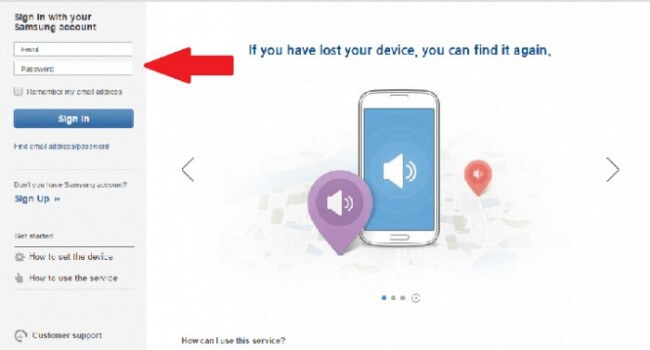
Używanie konta Samsung do odblokowywania urządzeń z Androidem w trybie Bricked Screen
Część 3. Korzystanie z Android Debugging Bridge (ADB) w celu odblokowania telefonu Android z uszkodzonym ekranem
Konieczne będzie również podłączenie zepsutego urządzenia z Androidem do komputera Mac lub Windows. Ta metoda jest najbardziej skutecznym sposobem na odblokowanie telefonu z Androidem z uszkodzonym ekranem. Jednak korzystanie z tej metody napotka problem tylko wtedy, gdy nie będzie można włączyć debugowania USB na urządzeniu z Androidem. Ta metoda ADB służy do utworzenia pomostu między urządzeniem a komputerem, aby umożliwić odblokowanie telefonu z systemem Android z uszkodzonym ekranem. Wykonaj poniższe czynności, aby użyć mostu.
- Krok 1: Przejdź na komputer Mac lub Windows i pobierz pakiet Android SDK. Możesz pobrać go z tej strony: http://developer.android.com/sdk/index.html i rozpakuj podany plik Zip na komputerze Mac lub Windows.
- Krok 2: Następnie musisz pobrać wszystkie ważne sterowniki dla swojego urządzenia z Androidem. Możesz śmiało poszukać niezbędnych sterowników ze strony producenta.
- Krok 3: Uruchom wiersz polecenia na komputerze, a następnie zmień lokalizację pliku ADB. Wpisz w polu następujące polecenie w wierszu polecenia: cd C: / android / platforma-tools
- Krok 4: Podłącz telefon z Androidem do komputera za pomocą kabla USB. Wejdz do "urządzenie adb”bez znaku cudzysłowu. Po rozpoznaniu urządzenia z Androidem zobaczysz zestaw liczb w komunikacie Wiersz polecenia.
- Krok 5: Następnie musisz wprowadzić dwa poniższe polecenia. Pamiętaj, że musisz wpisać drugie polecenie natychmiast po wprowadzeniu pierwszego. Zmiana "1234"za pomocą hasła. tekst wejściowy powłoki adb 1234 Klucz wejściowy powłokievent 66
- Krok 6: Po pomyślnym wprowadzeniu kluczowych poleceń urządzenie z Androidem zostanie odblokowane i będziesz w stanie wykonać kopię zapasową wszystkich danych, aby uniknąć ich utraty w przyszłości, dzięki czemu będziesz mieć ich kopię i po prostu łatwo przenieś na nowy telefon z Androidem, jeśli planujesz go zdobyć.
Część 4. Przewodnik wideo: Jak odzyskać dane z telefonu z systemem Android z uszkodzonym ekranem?
Część 5. Wniosek
Fakt, że nie możesz odblokować telefonu z Androidem z uszkodzonym ekranem, jest bardzo frustrujący, ponieważ wszyscy wiemy, że ten problem spowoduje, że nie będziemy już używać naszego telefonu z Androidem. Ale wszystko dzięki wyżej wymienionym metodom możliwe jest teraz odblokowanie telefonu z Androidem z uszkodzonym ekranem. Spróbuj zrobić wszystko, co jest dla ciebie odpowiednie, lub cokolwiek, co Twoim zdaniem jest łatwe w użyciu.
Gdy odniesiesz sukces z którąkolwiek z wyżej wymienionych metod, upewnij się, że natychmiast wykonaj kopię zapasową wszystkich ważnych danych z telefonu z Androidem, ponieważ nigdy nie wiadomo, czy w przyszłości może być konieczne przywrócenie ustawień fabrycznych lub zakup nowego telefonu. Tworzenie kopii zapasowej wszystkich danych będzie dla Ciebie o wiele łatwiejsze, jeśli masz nowy telefon z Androidem i chcesz przenieść wszystkie dane ze starego urządzenia na nowe.
Zostaw komentarz
Komentarz
Uszkodzone wyodrębnianie danych Androida
Wyodrębnij dane z uszkodzonego telefonu z Androidem i napraw telefon stacjonarny.
Darmowe pobieranieGorące artykuły
/
CIEKAWYDULL
/
PROSTYTRUDNY
Dziękuję Ci! Oto twoje wybory:
Doskonały
Ocena: 4.4 / 5 (na podstawie 80 oceny)
